V tomto článku vám ukážu, jak nainstalovat Eclipse IDE na Debian 10. Pojďme tedy začít.
Instalace balíčků závislostí:
Eclipse IDE je napsáno na Javě. Abyste mohli spustit Eclipse IDE, musíte mít ve svém počítači nainstalovaný JDK. Můžete použít Oracle JDK nebo OpenJDK. Je to na tobě.
V tomto článku použiji OpenJDK, který je k dispozici v oficiálním repozitáři balíků Debianu 10. Chcete-li používat Oracle JDK, podívejte se na článek Instalace JDK na Debian 10.
Nejprve aktualizujte mezipaměť úložiště balíčků APT pomocí následujícího příkazu:
$ sudo apt aktualizace
Mezipaměť úložiště balíčků APT by měla být aktualizována.
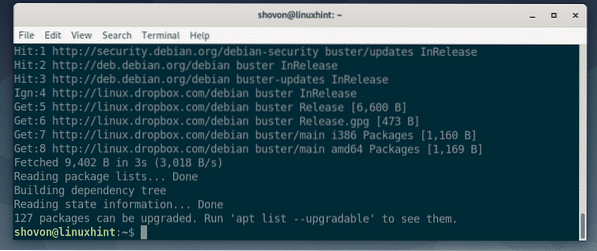
Nyní nainstalujte OpenJDK z oficiálního úložiště balíků Debian 10 pomocí následujícího příkazu:
$ sudo apt install openjdk-11-jdk
Nyní stiskněte Y a poté stiskněte
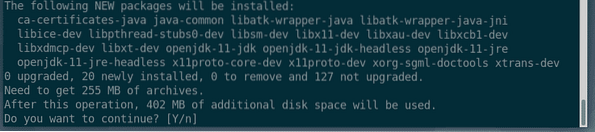
APT automaticky stáhne a nainstaluje všechny požadované balíčky z internetu.
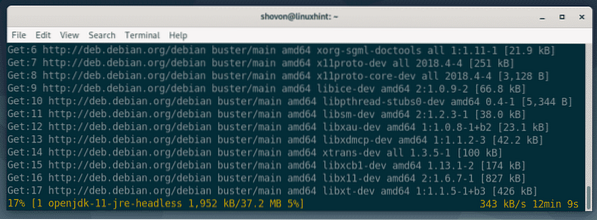
V tomto okamžiku by měl být nainstalován OpenJDK.
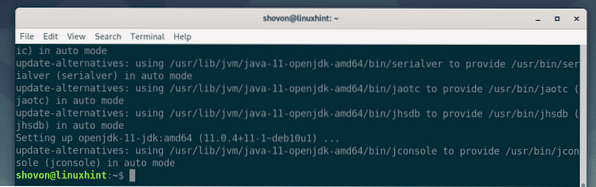
Stahování Eclipse IDE:
Eclipse IDE není k dispozici v oficiálním úložišti balíků Debianu 10. Eclipse IDE si ale můžete snadno stáhnout z oficiálních webových stránek Eclipse a nainstalovat jej na Debian 10.
Nejprve navštivte oficiální web Eclipse z vašeho oblíbeného prohlížeče. Jakmile se stránka načte, klikněte na Stažení.
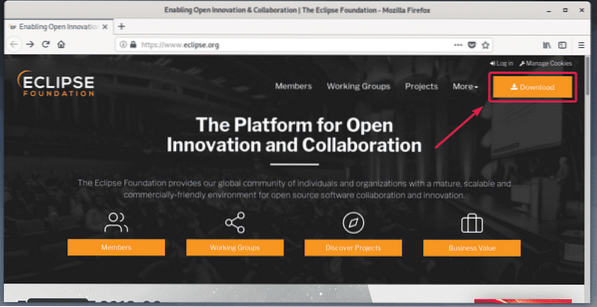
Nyní klikněte na tlačítko stahování, jak je označeno na snímku obrazovky níže.
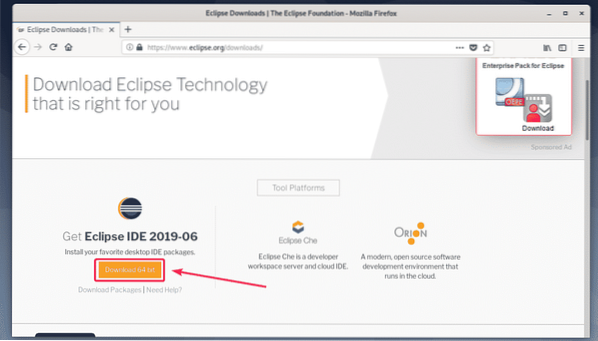
Nyní klikněte na Stažení jak je uvedeno na snímku obrazovky níže.
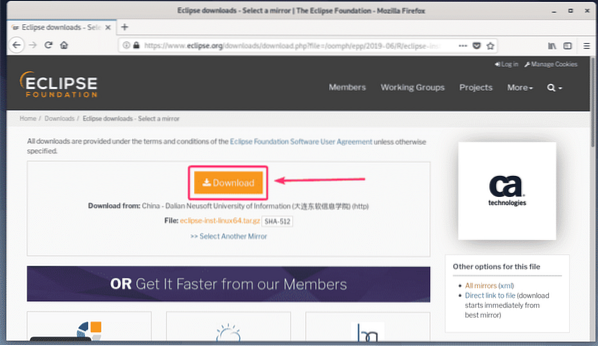
Váš prohlížeč by vás měl vyzvat k uložení souboru. Nyní vyberte Uložení souboru a klikněte na OK.
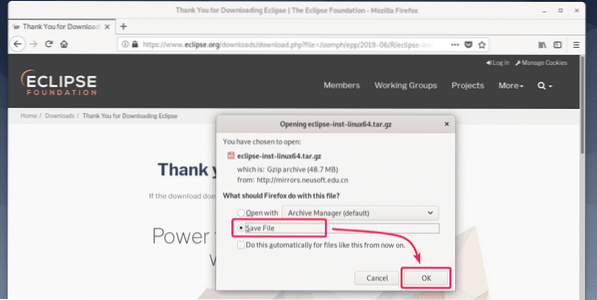
Vaše stahování by mělo začít. Dokončení bude chvíli trvat.
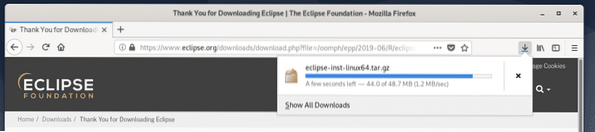
Instalace Eclipse IDE:
Po stažení archivu Eclipse IDE přejděte do složky ~ / Ke stažení adresář s následujícím příkazem:
$ cd ~ / Stahování
Archivní soubor Eclipse IDE (Eclipse-inst-linux64.dehet.gz) by zde měl být, jak vidíte na obrázku níže.
$ ls -lh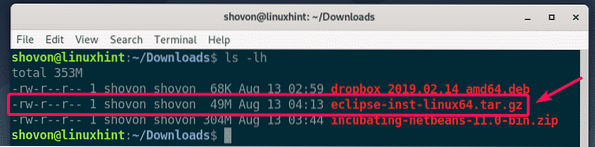
Nyní rozbalte archiv pomocí následujícího příkazu:
$ tar xvzf eclipse-inst-linux64.dehet.gz
Archiv by měl být rozbalen.
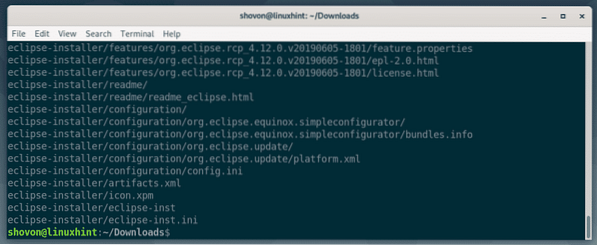
Nyní přejděte na instalátor zatmění / adresář s následujícím příkazem:
instalátor zatmění $ cd /
Měl bys najít zatmění inst binární v tomto adresáři. Chcete-li spustit instalační program Eclipse, musíte spustit tento binární soubor.
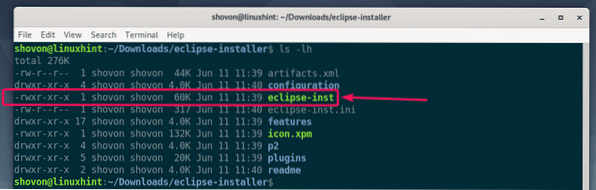
Nyní spusťte instalační program Eclipse pomocí následujícího příkazu:
$ ./ zatmění inst
Instalační program Eclipse by se měl spustit. Nyní by měl být uveden každý typ Eclipse IDE. V závislosti na tom, pro jaký typ projektu chcete použít Eclipse IDE, klikněte na požadované Eclipse IDE a nainstalujte jej.
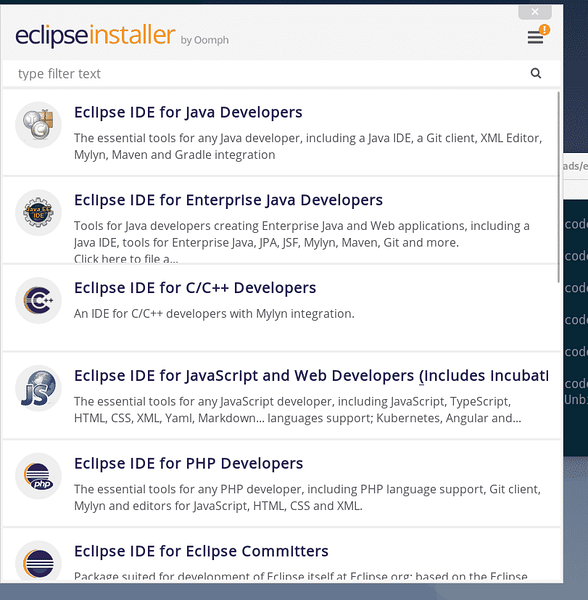
V tomto článku instaluji Eclipse IDE pro vývojáře Java.
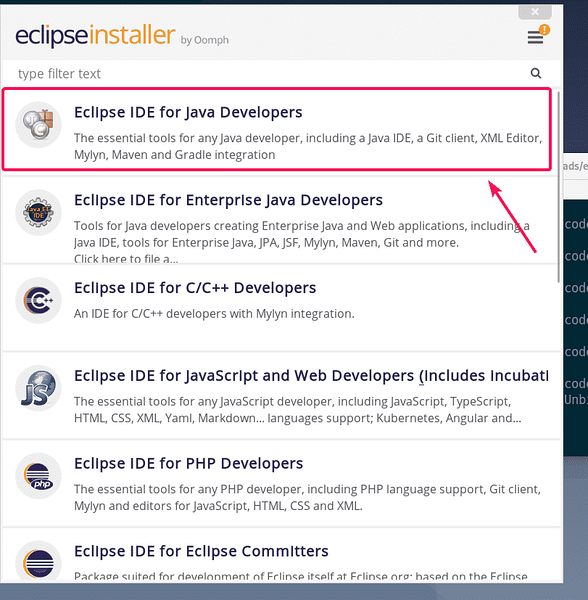
Nyní vyberte Instalační složka a klikněte na Nainstalujte spusťte instalaci. V mém případě Instalační složka je / home / shovon / eclipse / java-2019-06. Zapamatujte si instalační adresář, protože jej budeme později potřebovat.
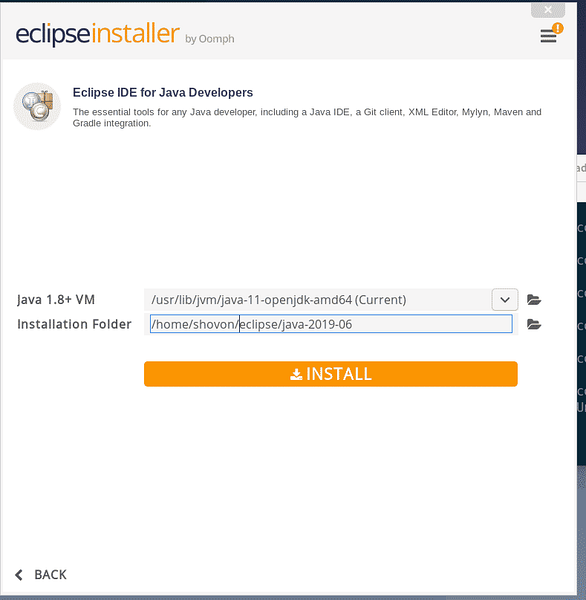
Nyní klikněte na Přijmout hned.
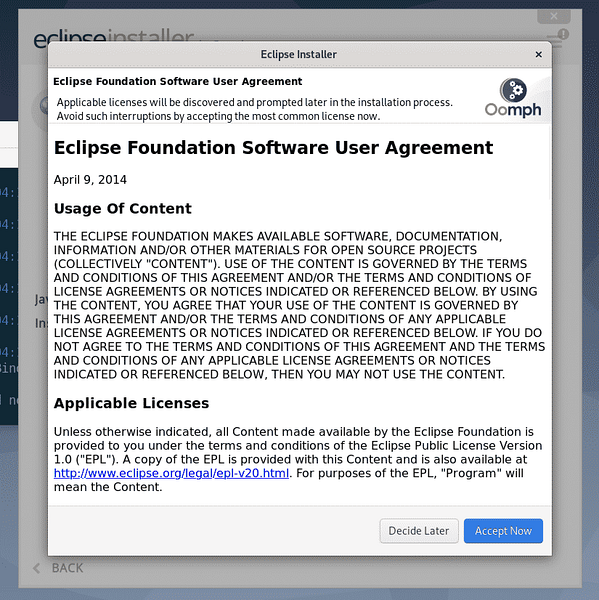
Instalace by měla začít.
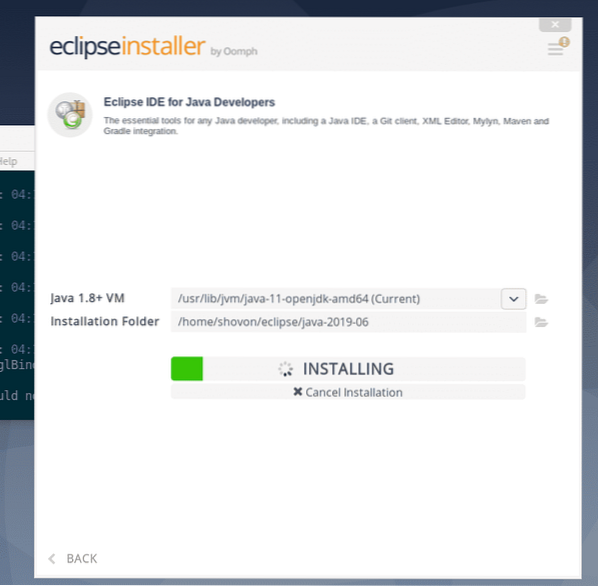
Nyní klikněte na Akceptovat přijmout souhlas uživatele.
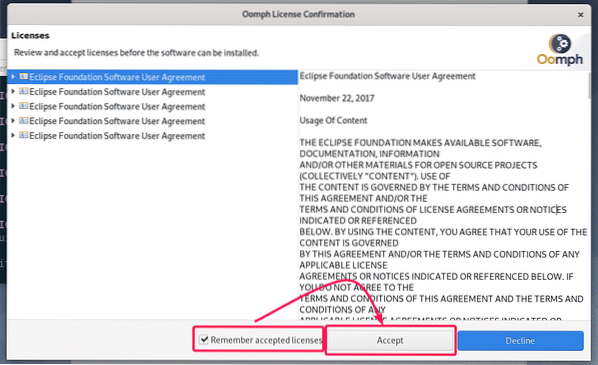
Instalace by měla pokračovat.
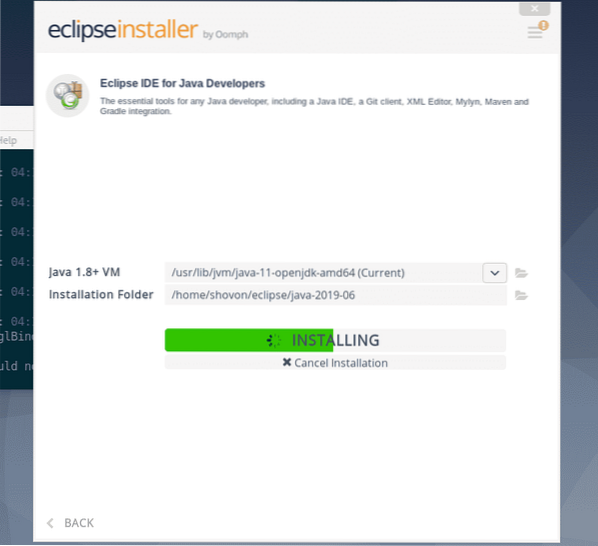
Nyní klikněte na Vybrat vše vyberte všechny certifikáty.
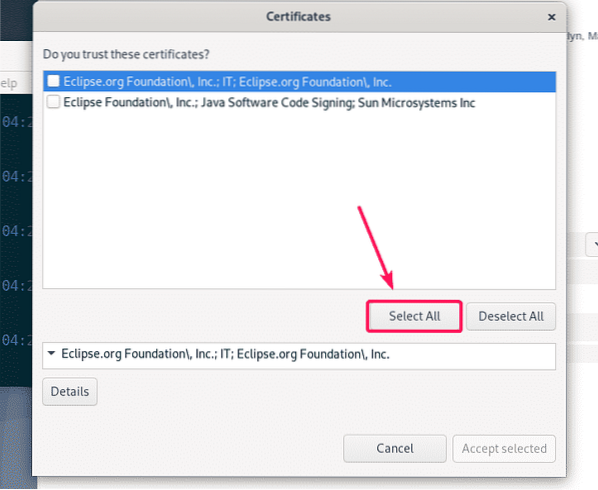
Nyní klikněte na Přijmout vybrané přijmout všechny certifikáty.
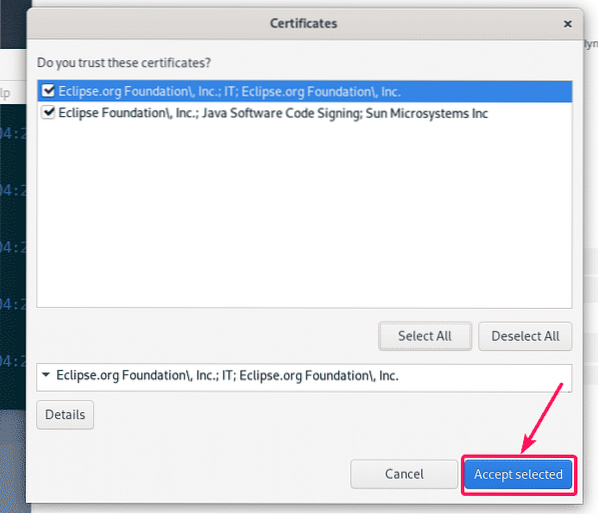
Instalace by měla pokračovat.
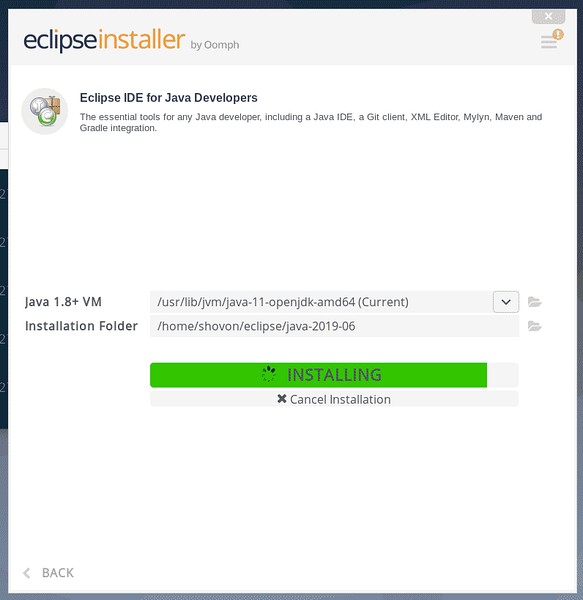
Instalace by měla být dokončena. Pokud chcete, můžete Eclipse spustit nyní kliknutím na ikonu ZAHÁJENÍ knoflík. Ale v další části tohoto článku vám ukážu lepší způsob, jak spustit Eclipse. Zatím tedy zavřete instalační program.
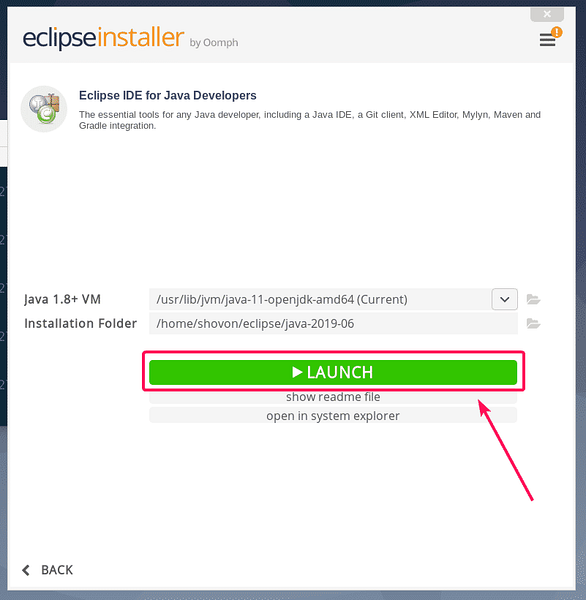
Nyní, když je nainstalováno Eclipse IDE, můžete z počítače odebrat instalační program Eclipse.
Chcete-li to provést, otevřete nový terminál a přejděte na ~ / Ke stažení adresář následovně.
$ cd ~ / Stahování
Nyní odstraňte instalátor zatmění / adresář s následujícím příkazem:
$ rm -rfv instalační program zatmění /
Instalační soubory Eclipse by měly být odstraněny.
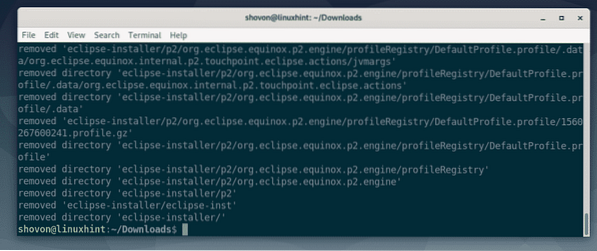
Vytvoření zástupce Eclipse IDE na ploše:
Nyní vám ukážu, jak vytvořit zástupce na ploše pro Eclipse IDE. Tímto způsobem můžete Eclipse IDE velmi snadno spustit z nabídky aplikací Debian 10.
Nejprve vytvořte nový soubor zatmění.plocha počítače v ~ /.místní / sdílená / aplikace adresář s následujícím příkazem:
$ nano ~ /.local / share / applications / eclipse.plocha počítače
Nyní zadejte do nového souboru následující řádky.
[Vstup na plochu]Název = Eclipse Java IDE
Komentář = Eclipse Java IDE
Typ = aplikace
Kódování = UTF-8
Exec = / home / shovon / eclipse / java-2019-06 / eclipse / eclipse
Ikona = / home / shovon / eclipse / java-2019-06 / eclipse / ikona.xpm
Kategorie = GNOME; Aplikace; Vývoj;
Terminal = false
StartupNotify = true
POZNÁMKA: Tučný text změňte pomocí Instalační složka cesta vašeho Eclipse IDE.
The zatmění.plocha počítače Jakmile jsou do souboru přidány všechny řádky, soubor vypadá následovně. Nakonec soubor uložte stisknutím
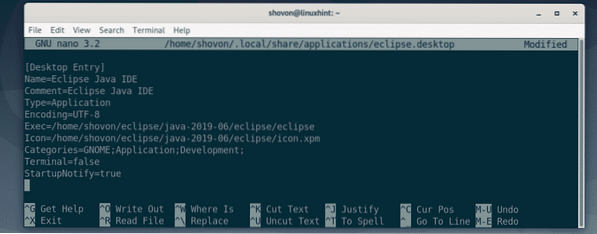
Nyní přidejte oprávnění ke spustitelnému souboru zatmění.plocha počítače soubor s následujícím příkazem:
$ chmod + x ~ /.local / share / applications / eclipse.plocha počítače
Nyní byste měli být schopni najít Eclipse IDE v nabídce aplikací Debianu 10, jak vidíte na následujícím obrázku. Kliknutím na něj spustíte Eclipse IDE.

Nyní vyberte svůj adresář pracovního prostoru a klikněte na Zahájení. Pokud chcete tento adresář pracovního prostoru nastavit jako výchozí, označte Tuto možnost použijte jako výchozí a neptejte se znovu před kliknutím na zaškrtávací políčko Zahájení.
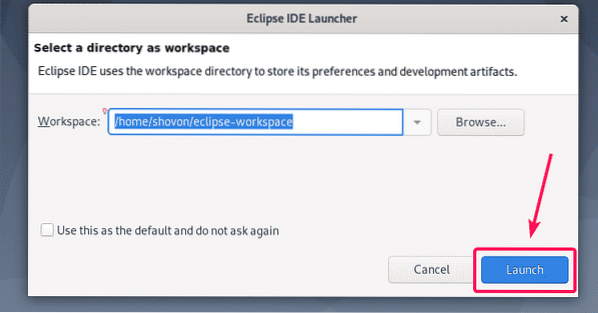
Jak můžete vidět, zobrazí se úvodní obrazovka Eclipse IDE. Eclipse IDE se načítá.
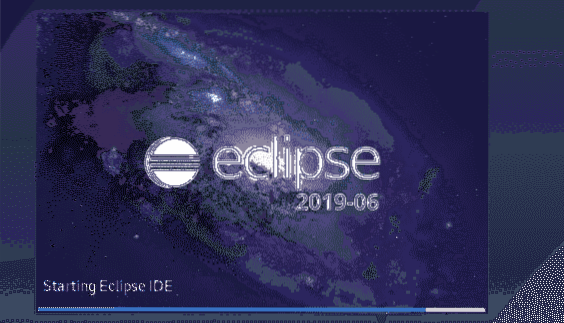
Po chvíli by mělo začít Eclipse IDE, jak vidíte na následujícím obrázku.
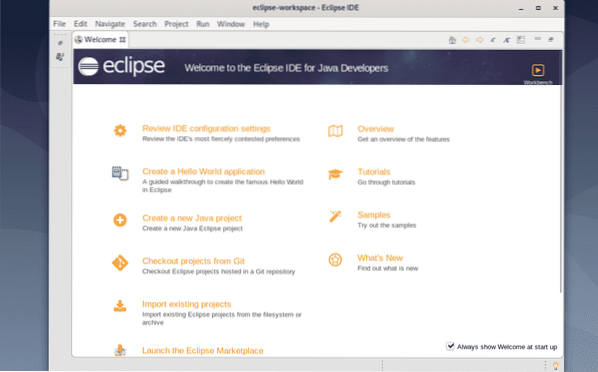
Takto tedy nainstalujete Eclipse IDE na Debian 10. Děkujeme za přečtení tohoto článku.
 Phenquestions
Phenquestions


